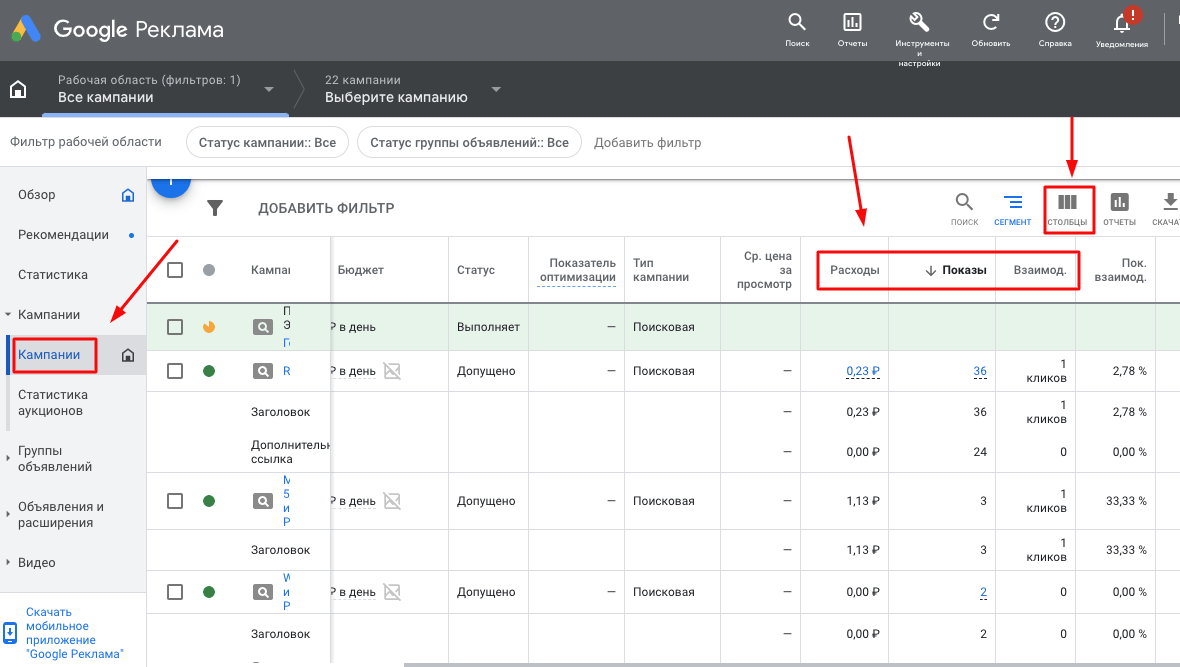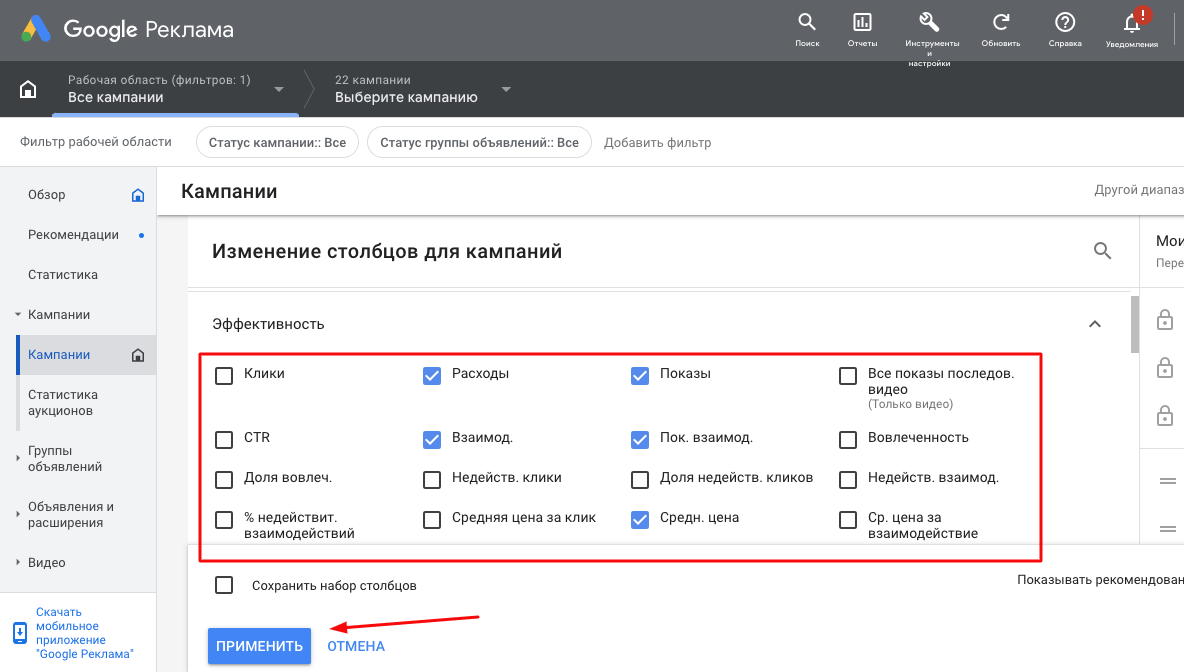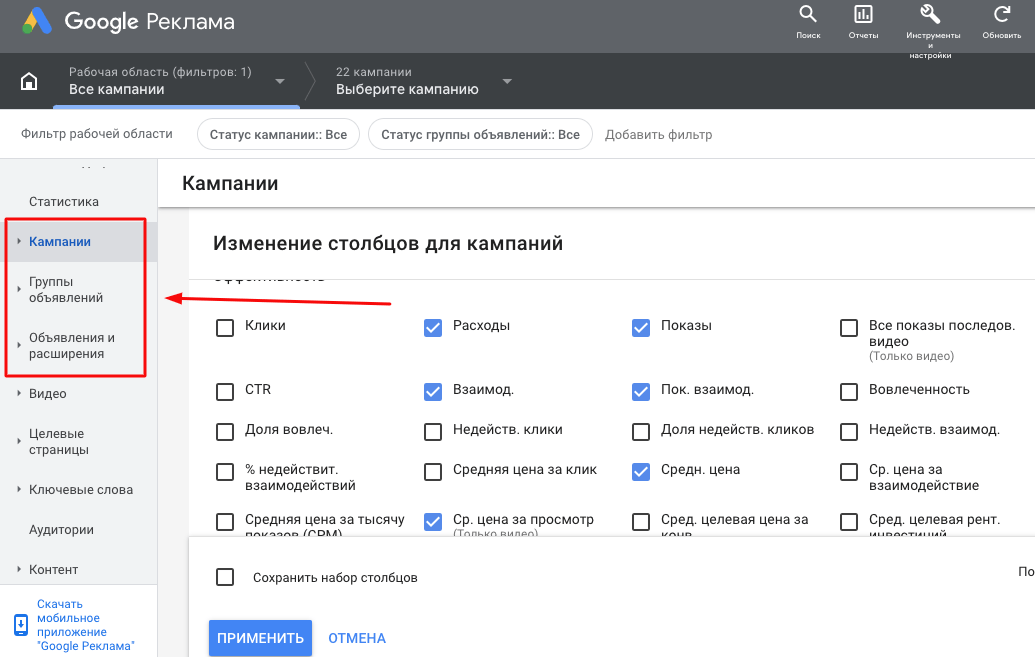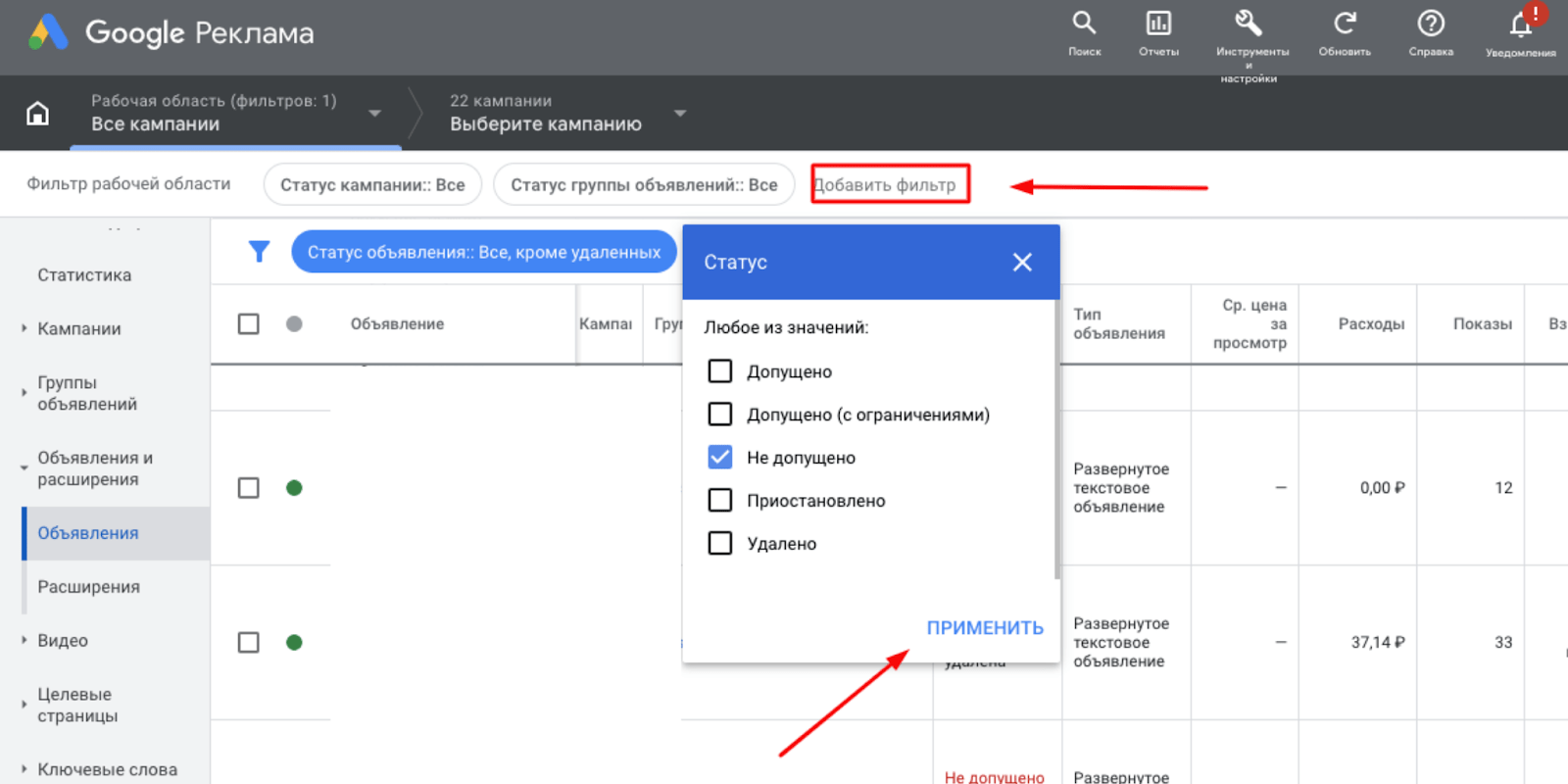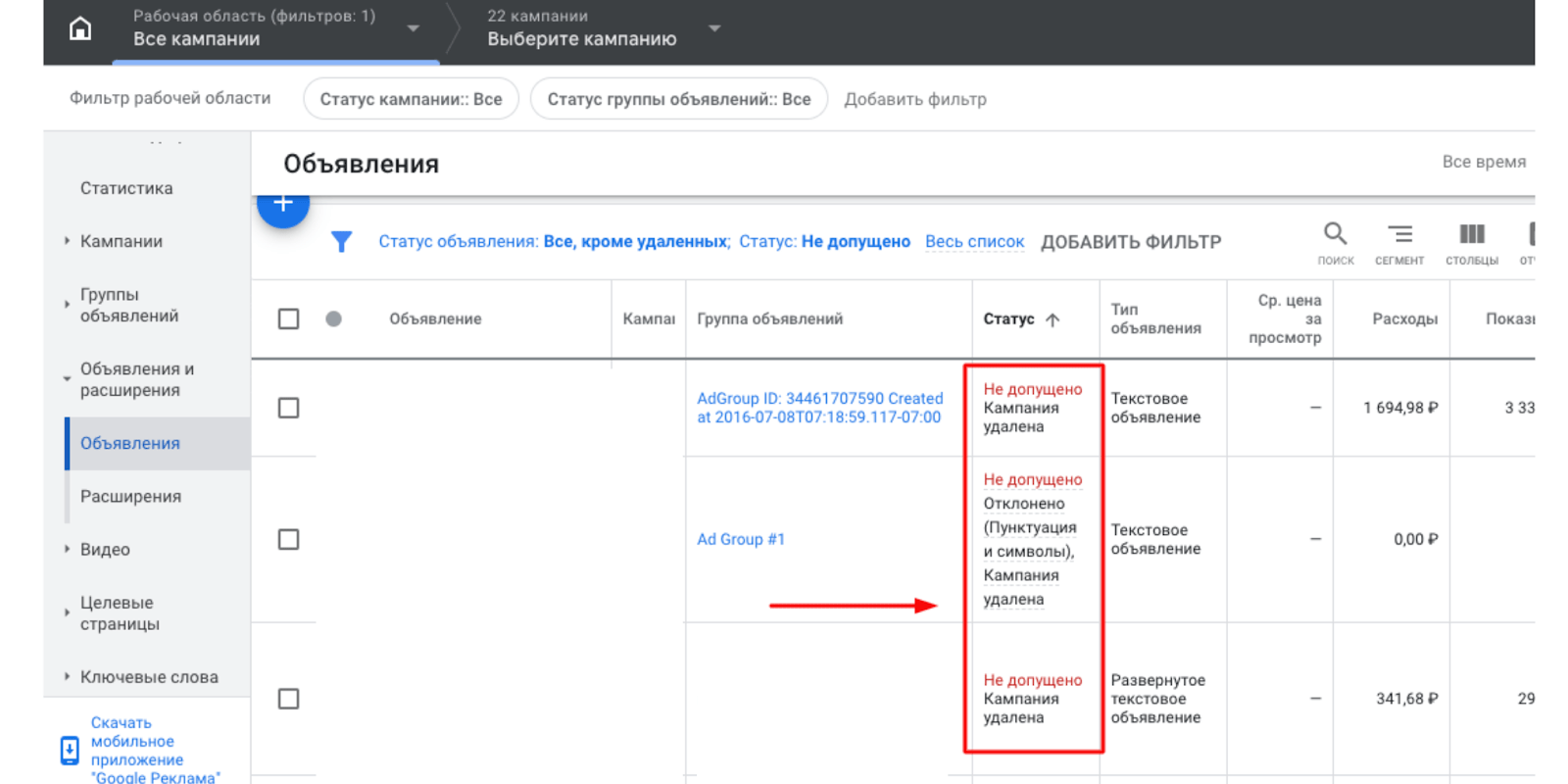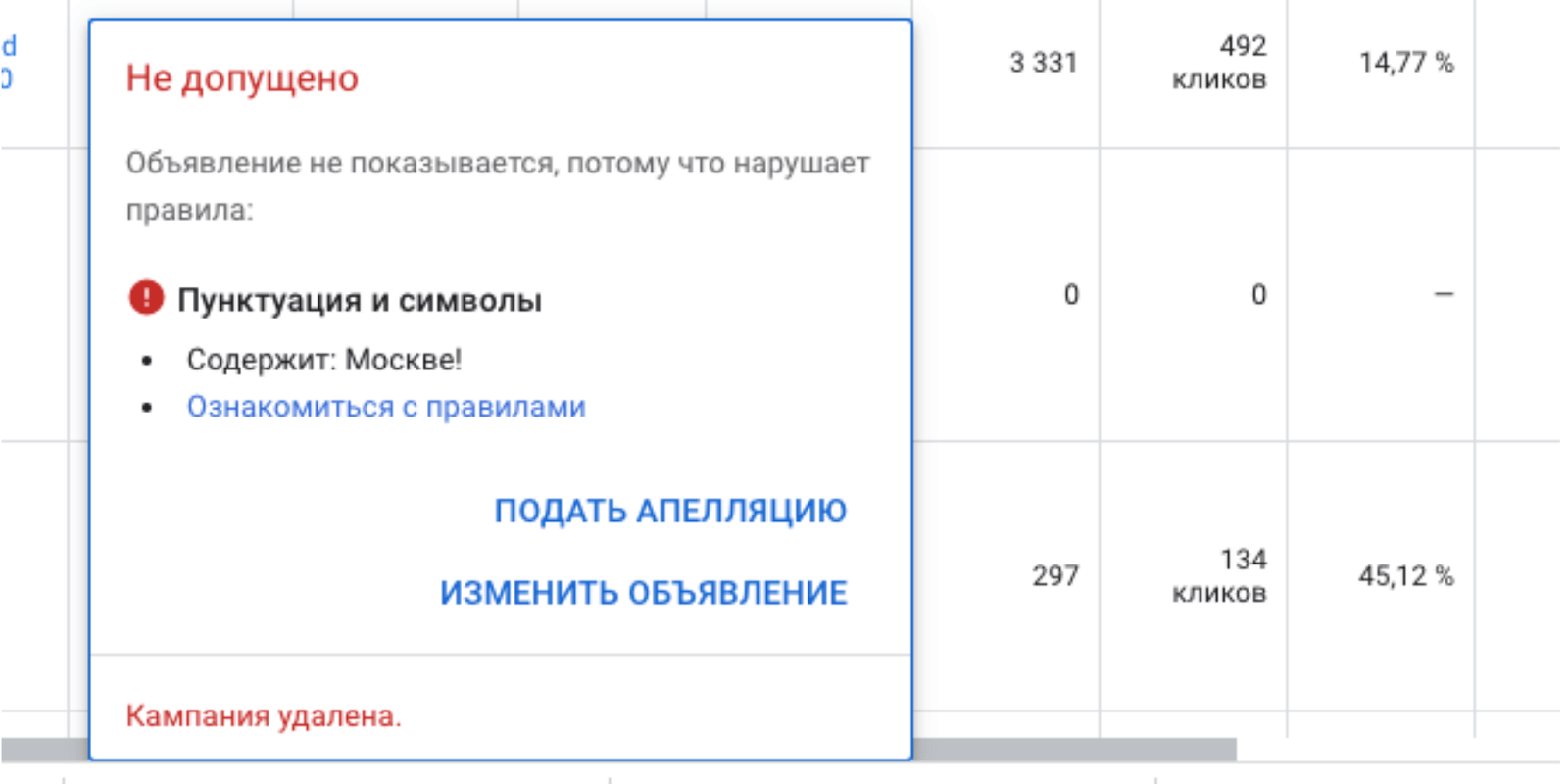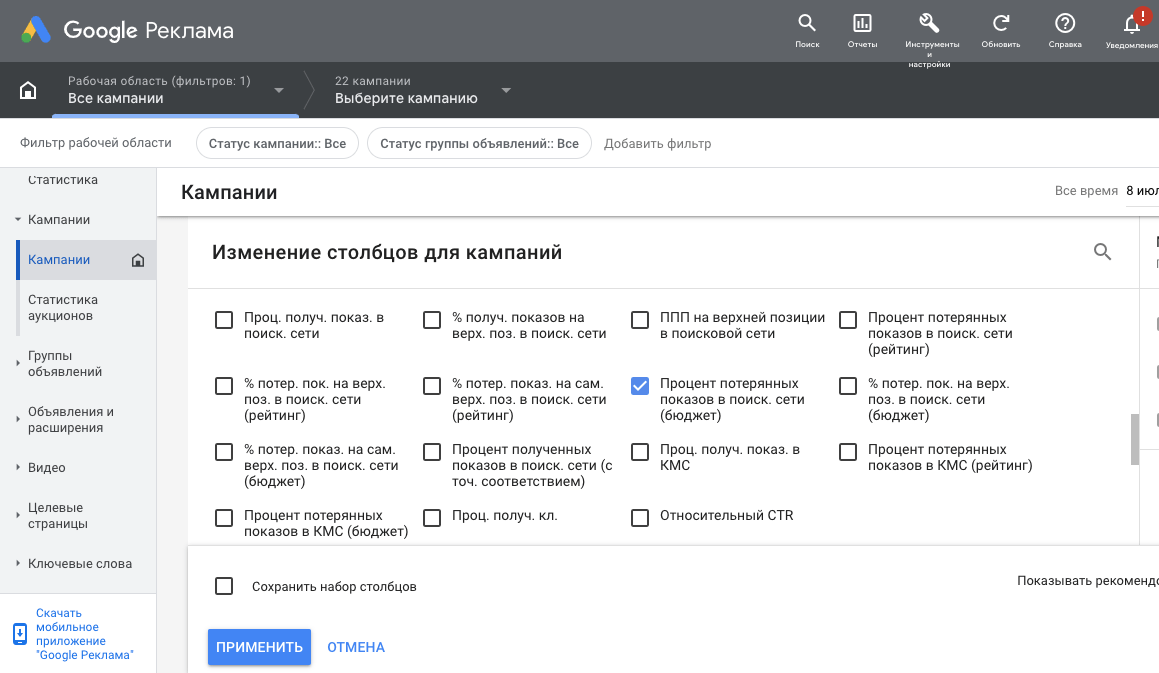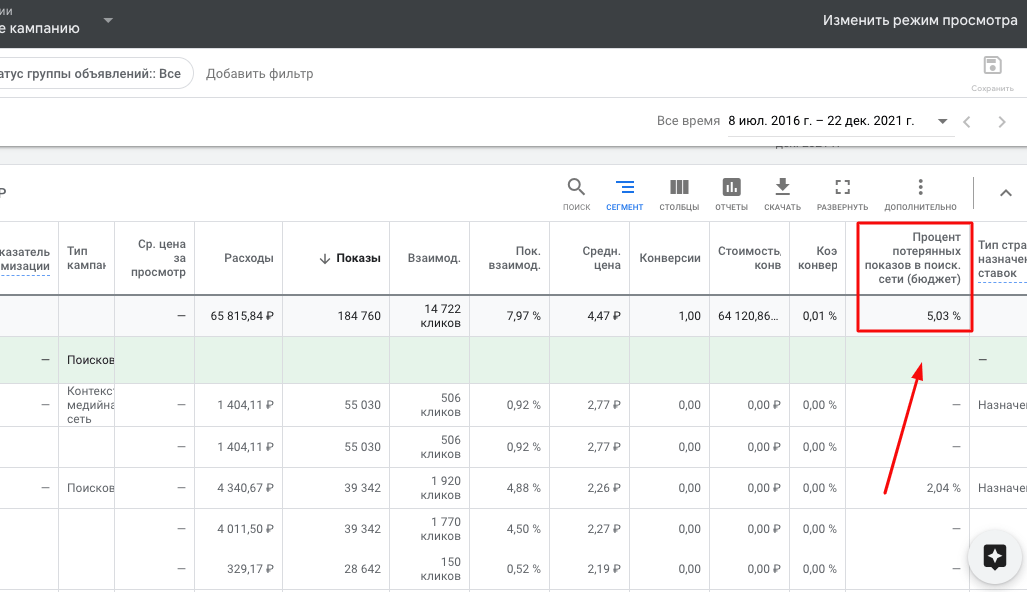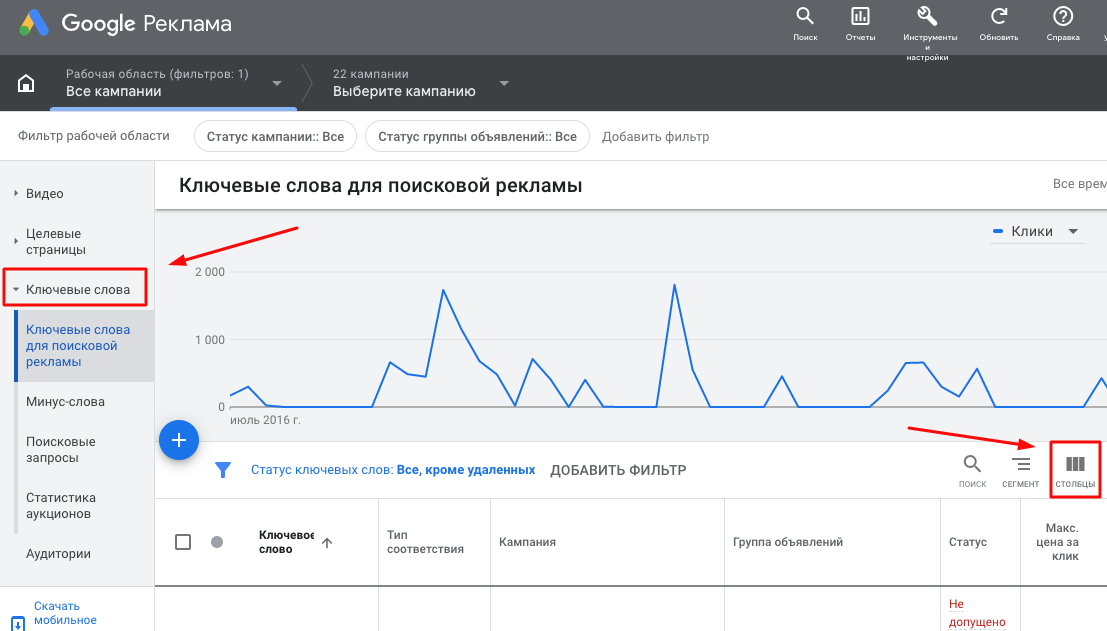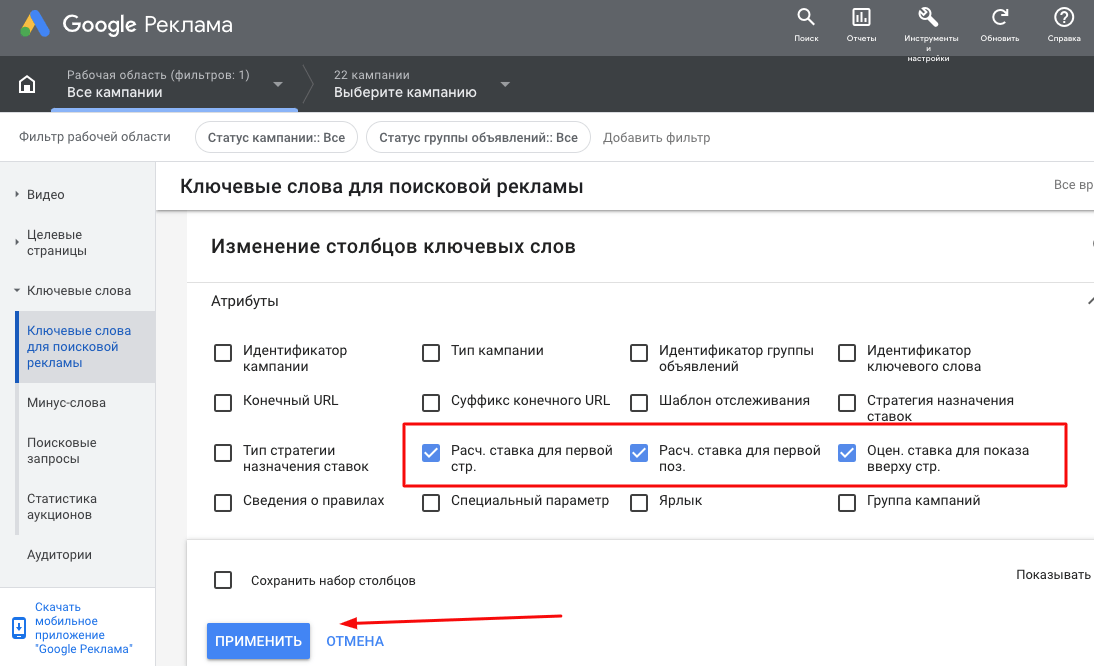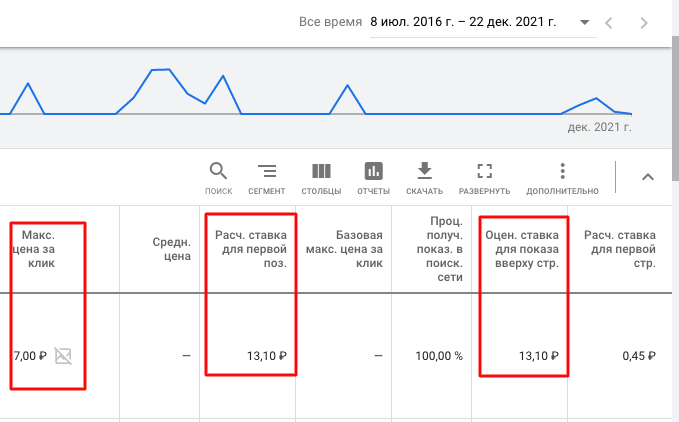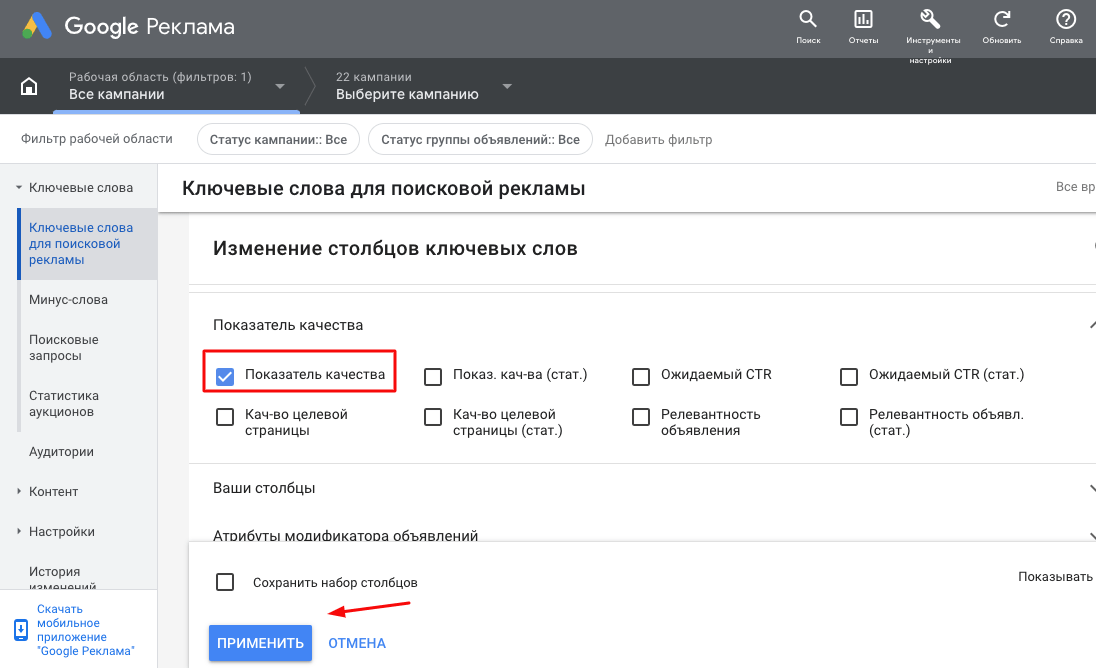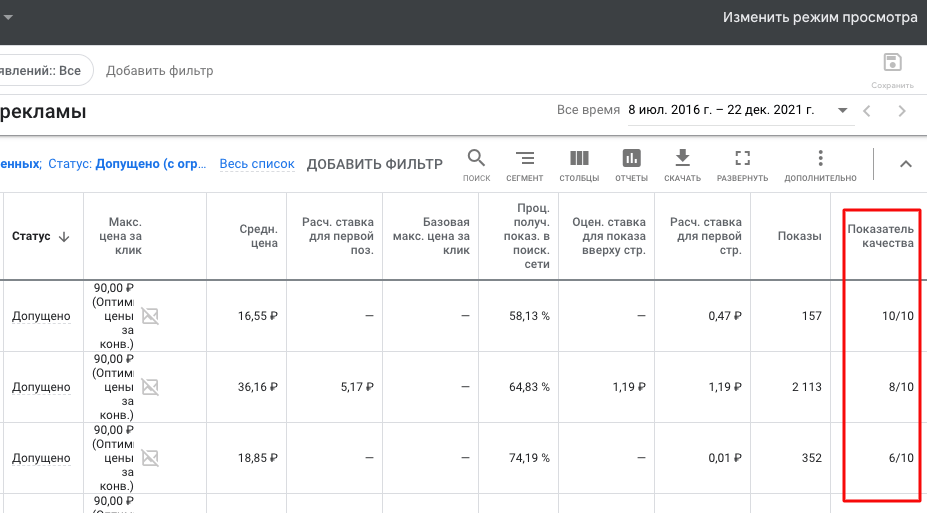Вы запустили контекстную рекламу в Google Ads. Тщательно спланировали кампанию, подобрали площадки для размещения и ключевые слова. Однако результата нет. Более того – система даже не отображает ваши объявления. Что с этим делать? Почему не показывается реклама в Гугл Адс? Разберёмся в причинах и расскажем, как решить проблему.
Раз вы читаете этот материал, то уже наверняка настроили рекламную кампанию. Но все же предлагаем вами список инструкций по работе с Google Ads. Информация может вам пригодиться в будущем:
- Вводное руководство по настройке рекламы в Google Ads
- Гайд по настройке рекламы в контекстно-медийной Сети Google
- Как настроить динамический ремаркетинг в Google Ads
- Какие бывают расширения у объявлений в рекламе Google
- Cтратегии управления ставками в Google Ads
Если вы настроили рекламу, следуя нашим инструкциям, а объявления всё равно не активируются – время задуматься. Важно вовремя заметить, что не идут показы в Google Ads.
Сразу после запуска проверять наличие показов бессмысленно. Системе потребуется некоторое время для модерации ваших объявлений. Большинство рекламных креативов Гугл проверяет за один рабочий день. Однако в некоторых случаях проверка может затянуться. Например, если ситуация спорная, и ваше объявление не прошло автоматическую проверку, модератору Google нужно будет просмотреть его вручную.
Если реклама «зависла» без показов более чем на 2 дня – проверьте, всё ли в порядке по списку, который мы приведём далее. Если объявления настроены корректно, а показов всё равно нет, обратитесь в службу поддержки Google Ads.
Не показываются объявления в Google Adwords: где можно увидеть проблему
Основные признаки правильной работы рекламной кампании – регулярные показы объявлений, клики по ним и конверсии на сайте.
Последний пункт возможен только если вы подключили к сайту Google Analytics и установили в системе цели. Под целями могут пониматься не только продажи. Для более точного отслеживания стоит задать промежуточные конверсии. Например, заполнение формы на сайте, заявка или просмотр сразу нескольких его страниц. Не пропускайте этот этап настройки. Он даст вам понимание ключевых показателей эффективности рекламной кампании. А наша статья с инструкцией по настройке поможет подробнее разобраться в вопросе.
После подключения целей, аккаунты Google Analytics и Google Ads нужно связать между собой. Тогда рекламная система сможет должным образом воспринимать всю информацию о конверсиях, произошедших благодаря ей.
Для упрощения процесса можно подключить систему сквозной аналитики. Или бесплатно в течение 14 дней проверить, подходит ли вам такой способ оптимизации аналитической работы. Зарегистрироваться и попробовать наш сервис можно по ссылке.
Итак, с основным показателем эффективности рекламной кампании мы разобрались. А что является показателем того, что реклама вообще функционирует? Конечно, показы и клики.
Показы Google фиксирует при отображении объявления пользователю. Это может происходить на поиске, когда человек что-либо ищет по ключевому запросу. Также показы могут быть в контекстно-медийной сети Google. Это список сайтов-партнеров, на которых показывается реклама. Такие ресурсы получают вознаграждение от Google за каждый клик по объявлению. Размер вознаграждения устанавливает рекламодатель.
На какой из площадок показывать объявление, также может решать сам рекламодатель. Он выбирает тематику ресурса, на которой уместно будет показывать рекламу товара или услуги. Но есть шанс обойтись и без подобного выбора. Условия показа также задаются исходя из ключевых фраз, встречающихся на площадке, социальным характеристик аудитории, её географии и так далее.
Кликом по объявлению считается нажатие пользователем на любой рекламный креатив. Все эти действия по умолчанию отображаются системой Google Ads в статистике. Чтобы на неё посмотреть, перейдите на главную страницу контекстной системы. Здесь отобразятся общие показы и клики в разрезе всего рекламного аккаунта. В правом верхнем углу задайте интересующий временной интервал и ознакомьтесь со статистикой.
Более подробные детали можно увидеть в следующих разделах вертикального меню:
- «Кампании». Тут будет отражен полный список ваших кампаний: активных и архивных.
- «Группы объявлений». В данном разделе можно наблюдать статистику в разрезе групп, а также задавать соответствующие настройки.
- «Объявления и расширения». Все рекламные креативы находятся в этом пункте меню.
Интересующие нас столбцы эффективности, говорящие о наличии показов объявлений есть в каждом из перечисленных разделов. Выберите интересующий рекламный разрез и перейдите к просмотру статистики.
Далее в примере мы обратимся к первому разделу – «Кампании». Как правило, отображенный отчёт будет содержать данные о показах и кликах по умолчанию. Так, как это показано на скриншоте ниже. Если же вас интересует какая-либо ещё информация, можно добавить столбцы, нажатием соответствующего значка в правой верхней части экрана.
Отметьте галочками нужные именно вам и нажмите «Применить».
Если в разрезе одной кампании вы увидели наличие показов и кликов, это не показатель того, что всё идёт хорошо.
Может быть проблема на уровне групп или объявлений. Например, в кампании 10 объявлений, 9 из которых успешно показываются, а с одним из них возникает проблема. Поэтому рекомендуем ознакомится со статистикой показов во всех разделах, указанных на скриншоте ниже.
Итак, вы посмотрели статистику и нашли в одном из разделов нулевые значения в графе «Показы». Что делать? Далее разберём возможные причины того, почему нет показов в Гугл Рекламе. В некоторых случаях будет достаточно изменить ставки. А для ряда проблем потребуются более глобальные решения. Приступим к расследованию!
Отсутствие показов из-за проблем с модерацией
Рассмотрим ряд распространённых проблем, которые могут привести к отсутствию показов. Некоторые из них требуют решения. А некоторые – даже и не являются проблемой.
Объявление находится на модерации или же не прошло проверку
Может быть не всё так плохо и пока рано задаваться вопросом, почему нет показов в Google Ads. Системе нужно время, чтобы проверить ваши объявления. После создания рекламы алгоритмы автоматически проверяют её на соответствие правилам Google.
Автоматической проверке подлежат следующие части рекламной кампании:
- Текст и заголовок объявления. Эти элементы не должны содержать недопустимые символы. Например, несколько восклицательных знаков подряд или слова, написанные капслоком. Также система проверяет грамматические ошибки.
- Быстрые ссылки и дополнения. Абсолютно все детали объявления подлежат проверке, даже такие незначительные. Здесь также важно соблюдать грамматические и пунктуационные правила. Также быстрые ссылки не должны дублировать друг друга.
- Цель, на которую ведёт объявление. То есть ваш сайт или мобильное приложение. Система проверяет соответствие сайта или приложения указанной в объявлении тематики. А также работу ресурсов. Если на сайте неполадки, то и объявление может не пройти модерацию.
Обычно автоматическая проверка объявлений занимает до двух дней. Однако, если у роботов возникли вопросы к перечисленным выше пунктам, проверка может затянуться.
Чтобы решить спорные моменты автоматической проверки, рекламу дополнительно проверяет сотрудник-модератор Google Ads. Баннерные и видео-объявления чаще всего проверяются именно ручным методом. А для проверки поисковой рекламы порой достаточно бывает только робота. Так или иначе ориентироваться на старт показов лучше с запасом. Всегда что-то может пойти не так.
Начинать беспокоиться стоит только на третий день. Но сначала убедитесь, что проверка действительно затянулась. Может случиться и так, что модерация уже давно завершена, и ваша реклама её просто не прошла. Для проверки перейдите в раздел «Объявления и расширения».
На скриншоте выделены два варианта статуса модерации:
- допущено;
- не допущено.
Это не все варианты статуса модерации. Помимо этого возможны и другие:
- «На рассмотрении» означает ситуацию, когда стоит подождать ещё несколько дней. Система установила этот статус так как рассматривает объявление.
- «Допущено с ограничениями» означает не полное прохождение модерации. Например, запрет на показы на некоторых сайтах контекстно-медийной сети Google.
- «Допущено с ограничениями для всех местоположений». Такой статус говорит о том, что в необходимой геолокации объявление не может быть показано. Однако оно может отображаться пользователям, которые не находятся в этом месте, а интересовались им.
Подробнее с правилами модерации можно ознакомиться в официальной справке Google Ads.
Для удобства можно не смотреть статус абсолютно всех объявлений, а отфильтровать только отклонённые. Для этого нажмите на надпись «Добавить фильтр» над рекламным отчётом. Далее выберите статус объявлений «Не допущено» и кликните по надписи «Применить».
В полученном списке можно будет увидеть причины отклонения объявлений. Выберите те, которые можно исправить, внесите изменения и повторно отправьте на модерацию. Найти такие объявления просто: в графе «Статус» причина будет подчёркнута тонкой пунктирной линией. Например, на скриншоте ниже это второе объявление с комментарием «Пунктуация и символы». Если навести мышкой на этот текст, система конкретизирует проблему.
В нашем объявлении проблемой стал восклицательный знак после слова «Москве». Исправить его можно сразу же, не выходя из этого комментария. Для этого нажмите на опцию «Изменить объявление». А если же вы считаете объявление беспочвенным, в этом разделе можно нажать на синий текст «Подать апелляцию».
Данные аккаунта находятся на модерации
На модерации могут находиться не только рекламные объявления. Если вы только что зарегистрировали новый аккаунт в Google Ads, системе нужно будет проверить и его. Помимо этого, модерации подлежат и способы оплаты. Так, например, если вы изменили карту, привязанную к счету, подождите проверки этого платёжного документа.
Почему Гугл Реклама не показывает объявления, если они прошли модерацию
Аккаунт прошел модерацию, платёжная система подключена. Долгов по счетам нет, объявления одобрены. А показов всё равно нет! В чём тогда может быть причина?
Бюджет на день нужно увеличить
Статус «допущено, но нет показов» часто может появится из-за недостатка средств в дневном бюджете. Его ограничения устанавливаются при создании кампании в Гугл Адвордс. Существует два режима расходования денежных средств: ускоренный и стандартный. При первом варианте система стремится сделать максимальное количество показов за минимальное количество времени.
В таком режиме средства могут иссякнуть, и показы прекратятся. Второй вариант более распределённый. Он позволяет равномерно расходовать бюджет в течение дня. И тем не менее это тоже не уберегает от проблем. У вас может быть установлен слишком маленький бюджет и тогда показы также не будут идти.
Чтобы понять, теряете ли вы показы из-за бюджета, можно посмотреть специальный отчёт. Находится он в разделе «Кампании». Добавьте новый столбец, показывающий размер упущенной выгоды из-за ставок. В примере мы отметили «Процент потерянных показов в поисковой сети». Вы можете отметить и другие пункты, относящиеся к кампаниям другого типа. Например, для рекламы в КМС есть отдельный столбец об упущенных показах.
В полученном отчёте вы увидите упущенный процент. Если эта цифра вас не устраивает, увеличьте ставки. В нашем случае этот процент составляет 5% пользователей. Такое количество незначительно отразится на входящем трафике. Однако во всех случаях, когда эта цифра больше 30% – это повод увеличить ставки.
Показ рекламы по ключевому слову невозможен из-за слишком низкой ставки
Возможно, конкуренты в Google Adwords вас переплюнули, не оставив шанса на показы с текущими ставками. Проверить это можно в специальном отчёте. Перейдите в раздел левого вертикального меню «Ключевые слова». И нажмите на значок столбцов так, как мы делали в предыдущих пунктах.
Отметьте галочками атрибуты, которые покажут, достаточно ли имеющихся средств для показов на желаемых позициях. Далее нажмите «Применить».
Вы увидите отчёт, которых покажет, проигрываете ли вы конкурентам в ставках. В примере ниже мы явно упускаем первую позицию.
Не запускается Гугл реклама из-за малого количества запросов по ключевику
В отчёте по эффективности ключевых слов вы можете увидеть статус «Мало запросов».
Подобная ситуация возникает в случае указания ключевиков с грамматическими ошибками или слишком непопулярных запросов. Проверьте список на предмет ошибок. Если таковых нет, можно подождать изменения статуса. Это может произойти, если ключ станет более популярен. А можно найти более популярные ключевые слова при помощи инструментов Google.
Низкий показатель качества объявлений в Google Ads
Показатель качества крайне важен и от него зависит наличие показов объявлений. Системе контекстной рекламы выгодно показывать рекламу, по которой будут кликать. Поэтому объявления с низким показателем качества Google не ставит в приоритетную выдачу. Показатель формируется исходя из:
- CTR рекламного объявления, то есть показатель кликабельности;
- соответствия рекламы поисковому запросу;
- качества сайта или приложения, на который ведёт реклама.
Посмотреть, какой статус система присвоила вашей рекламе можно в любом из рассмотренных нами ранее срезах: «Кампании», «Группы объявлений» или «Объявления и расширения».
Переходите в интересующий раздел и добавляйте столбец со скриншота ниже. Нажмите «Применить» и приступайте к изучению статистики.
Если показатель качества от 8 до 10, то он считается высоким. Такую рекламу Google будет показывать выше в поисковой выдаче и чаще. Если речь идет об объявлениях в КМС, то такую рекламу система отобразит на более заметных частях сайта.
Реклама с высоким показателем качества принесёт вам больше показов, кликов и конверсий. А реклама с низким показателем качества наоборот – может вообще не показываться. Поэтому обязательно наблюдайте за этим столбцом.
Мы разобрали все возможные причины отсутствия показов. Надеемся, вы нашли свою проблему и исправили ситуацию. А что делать, если показы есть, но их мало? Если по таким объявлениям ещё и нет кликов, то это практически так же плохо, как и статус в Google Ads «0 показов».
При такой статистике определённо есть повод задуматься, почему не работает Гугл реклама. И эту ситуацию тоже можно исправить.
Статус мало показов в Гугл Адвордс: что делать
Мало показов в Google Ads может быть по ряду причин. Рассмотрим наиболее вероятные.
- Вы могли слишком сузить аудиторию. Создайте новые объявления с более широким таргетингом и спустя неделю оцените результат. Например, если до этого вы показывали рекламу ваших термометров для стейков только мужчинам в возрасте от 30 до 40 лет, сделайте дополнительные группы. Одну – нацеленную на женщин и вторую – на также на мужчин, но уже без возрастных ограничений. Вполне возможно, что вашим товаром заинтересуются вовсе не те, о ком вы думали изначально.
- Объявления не цепляют аудиторию, и из-за этого у них низкий показатель качества. Возможно креативы скучные и не содержат призыва к действию. Или они просто содержат недостаточно информации. Уместите в заголовок и тект ваше предложение максимально ёмко и без лишних обещаний и описаний. Основной критерий успешного объявления на поиске – информативность. А в КМС – яркость. На поиске важно чётко ответить на запрос пользователя, в КМС привлечь его в процессе прогулки по Сети. Помните об этом главном принципе во время составления объявлений.
- Вы неверно определили целевую аудиторию. Тут точно также просто совершить ошибку, как и в первом пункте. Если вы уверенны в возрасте, интересах и прочих социальных характеристиках вашего потенциального клиента – не спешите с выводами. Раньше вы могли привлекать клиентов в соцсетях, а теперь, решим попробовать контекст, можете обнаружить совсем другие характеристики пользователей. Мы рекомендуем проводить A/B тестирования на разные аудитории для того, чтобы выяснить, какая из них эффективнее на конкретной площадке.
- Некорректно собраны ключевые слова. В погоне за большим количеством кликов и показов вы могли собрать слишком обширный список ключевиков. Главное – дать чёткий ответ на вопрос пользователя. Если ваша реклама этого не делает, лучше убрать такую фразу, чем снизить показатель качества из-за того, что на ваше объявление не кликают.
- Неверно подобраны площадки для показов в КМС Google. Как только вы получите ответ о том, кто ваша аудитория, площадки будет подобрать легче. Однако это ещё не гарантия результативности рекламной кампании. Обязательно проверяйте эффективность площадок в отчётах и отключайте не приносящие конверсии и клики. Это поможет сэкономить рекламный бюджет.
Уделите особое внимание качеству ресурса. Тщательно составляйте объявления и следите за их релевантностью поисковому запросу. Читайте наш материал о том, как повысить качество объявлений. И помните – чем точнее ваша реклама попадает в цель, тем чаще по ней кликают!
Частые вопросы
Почему не идут показы в рекламе Гугл Aдвордс сразу после запуска?
Почему Гугл Реклама допущена, но не работает?
Почему нет показов в Гугл Адвордс, если всё настроено корректно?
Подпишитесь на рассылку ROMI center:
Получайте советы и лайфхаки, дайджесты интересных статей и новости об интернет-маркетинге и веб-аналитике: